kumpulan emeditor menggantikan teks
kelompok pemulih menggantikan teks
Sila huraikan masalah dengan terperinci dan jelas untuk mendapatkan bantuan yang disasarkan.
Jika anda boleh menerangkan situasi [khusus] teks yang akan diproses (seperti: adakah semuanya di permulaan baris? Atau adakah ia dijana dari awal? dll.), perkara mungkin lebih mudah.
Untuk membantu anda menangani abcd tetap#2#, saya kini menganggap bahawa kaedah operasi yang perlu anda lakukan adalah seperti berikut:
Dan anggap abcd#2# muncul di mana-mana dalam teks;
Dan andaikan anda mahu mengendalikan kesemuanya:
▼Pilih salah satu daripada abcd#2#
Sila ikuti langkah di bawah untuk menyelesaikan teka-teki: 1. Klik kanan bar menu untuk muncul menu klik kanan. 2. Dalam menu klik kanan, pilih "Pilih Semua Kejadian". 3. Anda juga boleh menggunakan kekunci pintasan lalai CTRL+Shift+A untuk melaksanakan operasi ini. Dengan langkah di atas, anda akan dapat memilih semua padanan, membantu anda menyelesaikan teka-teki dengan lebih cepat. Semoga berjaya!
Kini, kita dapat melihat bahawa abcd#2# dalam teks telah dipilih, kerana EmEditor menyokong penyuntingan serentak blok/berbilang titik pilihan berbilang. Fungsi ini boleh membantu kami melakukan operasi penyuntingan dengan lebih mudah.
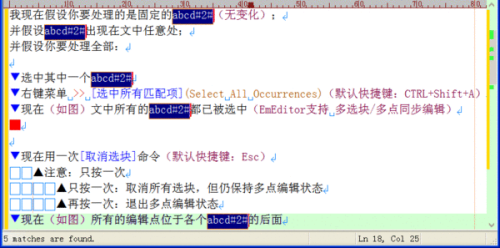
▼Sekarang gunakan perintah [NyahPilih Sekat] sekali (kunci pintasan lalai: Esc)
▲Nota: Hanya tekan sekali
▲Klik sekali sahaja: Batalkan semua blok yang dipilih, tetapi masih mengekalkan status pengeditan berbilang titik
▲Tekan sekali lagi: Keluar dari keadaan penyuntingan berbilang titik
▼Kini (seperti yang ditunjukkan dalam gambar) semua titik penyuntingan terletak di belakang setiap abcd#2#
(Langkah ini sebenarnya tidak perlu, tetapi untuk melihatnya dengan lebih jelas)
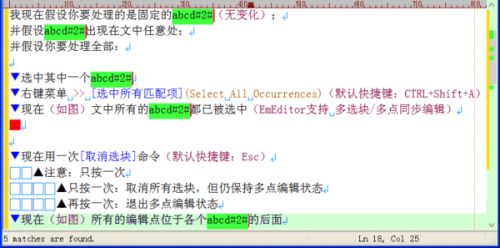
▼Sekarang gunakan kekunci anak panah kiri (←) untuk mengalihkan titik penyuntingan ke lokasi yang anda mahu (iaitu, antara setiap abcd dan #2#, seperti yang ditunjukkan dalam gambar)
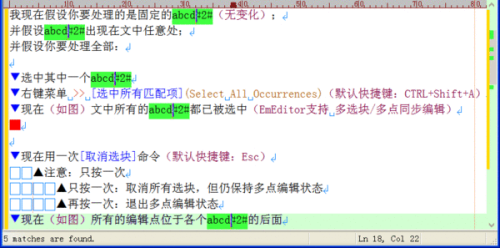
▼Menu klik kanan >>Lanjutan >>Nombor (kunci pintasan lalai: ALT+N)
(seperti yang ditunjukkan dalam gambar) dalam kotak dialog:
Pilih [Perpuluhan]
Barisan pertama: 1 (boleh menambah pendahuluan 0, seperti 001)
Kenaikan: 1
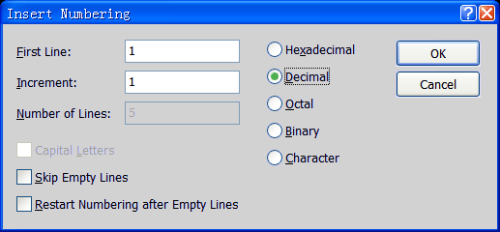
Hasilnya seperti dalam gambar:
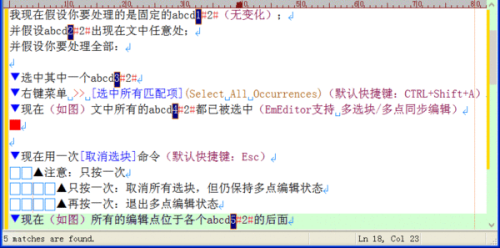
Kaedah di atas agak istimewa, tetapi lebih mudah untuk dikendalikan.
Jika keadaan lebih rumit, sila minta penjelasan dan saya akan mencadangkan kaedah lain.
Cara menambah teks dan menggantikan teks dalam kelompok
Beri anda penyelesaian mudah, langkah-langkahnya adalah seperti berikut:
1. Kelaskan semua fail teks, contohnya: jenis teks a diletakkan dalam teks direktori/a/, jenis teks b diletakkan dalam teks direktori/b/ dan seterusnya. Proses pengisihan ini boleh dilaksanakan secara langsung menggunakan fungsi carian Windows.
2. Muat turun editor, seperti ultraedit, editplus, dsb. Editor ini mempunyai fungsi carian dan penggantian fail direktori, dan sudah tentu ia juga boleh mengatur semula.
3 Selepas muat turun selesai, gunakan fungsi penggantian folder untuk menggantikan fail secara seragam dalam setiap folder kategori.
Petua, pastikan anda menyandarkan fail sumber Jika anda menggunakannya buat kali pertama, anda pasti akan melakukan kesilapan Jika anda tidak menyandarkannya, saya tidak akan dapat melihat anda menangis
Izinkan saya tunjukkan gambar (contoh UE)
1. Klik kekunci fungsi-Cari-》Ganti dalam fail
2 Ikut contoh dalam gambar, isi kandungan yang ingin anda ganti, pilih direktori fail di mana fail yang ingin anda gantikan terletak, dan klik Ganti Semua
.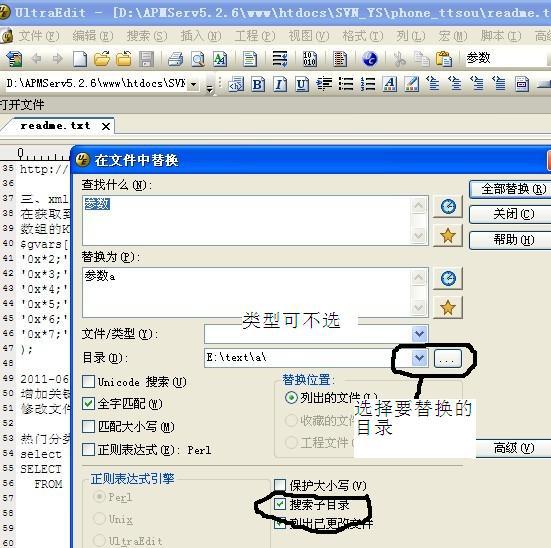
Atas ialah kandungan terperinci kumpulan emeditor menggantikan teks. Untuk maklumat lanjut, sila ikut artikel berkaitan lain di laman web China PHP!

Alat AI Hot

Undresser.AI Undress
Apl berkuasa AI untuk mencipta foto bogel yang realistik

AI Clothes Remover
Alat AI dalam talian untuk mengeluarkan pakaian daripada foto.

Undress AI Tool
Gambar buka pakaian secara percuma

Clothoff.io
Penyingkiran pakaian AI

Video Face Swap
Tukar muka dalam mana-mana video dengan mudah menggunakan alat tukar muka AI percuma kami!

Artikel Panas

Alat panas

Notepad++7.3.1
Editor kod yang mudah digunakan dan percuma

SublimeText3 versi Cina
Versi Cina, sangat mudah digunakan

Hantar Studio 13.0.1
Persekitaran pembangunan bersepadu PHP yang berkuasa

Dreamweaver CS6
Alat pembangunan web visual

SublimeText3 versi Mac
Perisian penyuntingan kod peringkat Tuhan (SublimeText3)

Topik panas
 Cara membuat penapis garis masa di Excel
Apr 03, 2025 am 03:51 AM
Cara membuat penapis garis masa di Excel
Apr 03, 2025 am 03:51 AM
Dalam Excel, menggunakan penapis garis masa boleh memaparkan data mengikut tempoh masa lebih cekap, yang lebih mudah daripada menggunakan butang penapis. Garis masa adalah pilihan penapisan dinamik yang membolehkan anda memaparkan data dengan cepat untuk satu tarikh, bulan, suku, atau tahun. Langkah 1: Tukar data ke jadual pivot Pertama, tukar data Excel asal ke dalam jadual pivot. Pilih mana -mana sel dalam jadual data (diformat atau tidak) dan klik PivotTable pada tab Sisipan reben. Berkaitan: Cara Membuat Jadual Pivot di Microsoft Excel Jangan terintimidasi dengan meja pivot! Kami akan mengajar anda kemahiran asas yang boleh anda menguasai dalam beberapa minit. Artikel yang berkaitan Dalam kotak dialog, pastikan keseluruhan julat data dipilih (
 Sekiranya anda tidak menggunakan alat kamera tersembunyi yang tersembunyi, anda akan kehilangan muslihat
Mar 25, 2025 am 02:48 AM
Sekiranya anda tidak menggunakan alat kamera tersembunyi yang tersembunyi, anda akan kehilangan muslihat
Mar 25, 2025 am 02:48 AM
Pautan cepat Mengapa menggunakan alat kamera?
 Anda perlu tahu apa tanda hash dalam formula excel
Apr 08, 2025 am 12:55 AM
Anda perlu tahu apa tanda hash dalam formula excel
Apr 08, 2025 am 12:55 AM
Excel Operator Range Overflow (#) membolehkan formula diselaraskan secara automatik untuk menampung perubahan dalam saiz pelbagai limpahan. Ciri ini hanya tersedia untuk Microsoft 365 Excel untuk Windows atau Mac. Fungsi umum seperti unik, countif, dan sortby boleh digunakan bersamaan dengan pengendali pelbagai limpahan untuk menghasilkan senarai sortable dinamik. Tanda Pound (#) dalam formula Excel juga dipanggil pengendali pelbagai limpahan, yang mengarahkan program untuk mempertimbangkan semua hasil dalam julat limpahan. Oleh itu, walaupun julat limpahan meningkat atau berkurangan, formula yang mengandungi # secara automatik akan mencerminkan perubahan ini. Cara menyenaraikan dan menyusun nilai unik di Microsoft Excel
 Gunakan fungsi peratus untuk memudahkan pengiraan peratusan dalam excel
Mar 27, 2025 am 03:03 AM
Gunakan fungsi peratus untuk memudahkan pengiraan peratusan dalam excel
Mar 27, 2025 am 03:03 AM
Fungsi Peratus Excel: Mudah mengira perkadaran subset data Fungsi peratus Excel dengan cepat dapat mengira perkadaran subset data dalam keseluruhan set data, mengelakkan kerumitan mewujudkan formula kompleks. Sintaks fungsi peratus Fungsi peratus mempunyai dua parameter: = Peratus (a, b) dalam: A (diperlukan) adalah subset data yang membentuk sebahagian daripada keseluruhan set data; B (diperlukan) adalah keseluruhan dataset. Dalam erti kata lain, fungsi peratus mengira peratusan subset A kepada jumlah dataset b. Kirakan perkadaran nilai individu menggunakan peratus Cara paling mudah untuk menggunakan fungsi peratus adalah untuk mengira single
 Jika anda tidak menamakan semula jadual di Excel, hari ini adalah hari untuk bermula
Apr 15, 2025 am 12:58 AM
Jika anda tidak menamakan semula jadual di Excel, hari ini adalah hari untuk bermula
Apr 15, 2025 am 12:58 AM
Pautan cepat Mengapa jadual harus dinamakan dalam Excel Cara menamakan jadual di Excel Peraturan dan Teknik Penamaan Jadual Excel Secara lalai, jadual dalam Excel dinamakan Table1, Table2, Table3, dan sebagainya. Walau bagaimanapun, anda tidak perlu berpegang pada tag ini. Malah, lebih baik jika anda tidak! Dalam panduan cepat ini, saya akan menjelaskan mengapa anda harus sentiasa menamakan semula jadual di Excel dan menunjukkan kepada anda bagaimana untuk melakukan ini. Mengapa jadual harus dinamakan dalam Excel Walaupun mungkin mengambil sedikit masa untuk membangunkan tabiat penamaan jadual di Excel (jika anda biasanya tidak melakukan ini), sebab -sebab berikut menggambarkan hari ini
 Cara memformat pelbagai tumpahan di Excel
Apr 10, 2025 pm 12:01 PM
Cara memformat pelbagai tumpahan di Excel
Apr 10, 2025 pm 12:01 PM
Gunakan formula formula bersyarat untuk mengendalikan susunan limpahan di Excel Pemformatan langsung susunan limpahan dalam Excel boleh menyebabkan masalah, terutamanya apabila bentuk data atau saiz berubah. Peraturan pemformatan bersyarat berasaskan formula membolehkan pemformatan automatik apabila parameter data berubah. Menambah tanda dolar ($) sebelum rujukan lajur boleh memohon peraturan untuk semua baris dalam data. Dalam Excel, anda boleh memohon pemformatan langsung kepada nilai atau latar belakang sel untuk membuat spreadsheet lebih mudah dibaca. Walau bagaimanapun, apabila formula Excel mengembalikan satu set nilai (dipanggil tatasusunan limpahan), memohon pemformatan langsung akan menyebabkan masalah jika saiz atau bentuk perubahan data. Katakan anda mempunyai hamparan ini dengan hasil limpahan dari formula pivotby,
 Cara Menggunakan Fungsi Agregat Excel ' s Untuk Memperbaiki Pengiraan
Apr 12, 2025 am 12:54 AM
Cara Menggunakan Fungsi Agregat Excel ' s Untuk Memperbaiki Pengiraan
Apr 12, 2025 am 12:54 AM
Pautan cepat sintaks agregat







